Cách tạo website/ blog tên miền riêng chuyên nghiệp với WordPress như thế nào? Khi tham gia kiếm tiền trên mạng bắt buộc nhiều hình thức bạn cần có một website/ blog chuyên nghiệp để có thể “làm giàu” online, vậy làm thế nào để tạo một website hoặc blog chuyên nghiệp với chi phí rẻ nhất mà không cần biết một tí code nào. Cách tạo một website tương tự như kiemtienonline.com.vn mà chỉ mất chưa đầy 20 phút. Bài viết này sẽ hướng dẫn chi tiết các bạn cách mua tên miền, hosting và tạo website dành cho người không biết tí gì về code:
Bước 1: đăng ký thẻ visa ngân hàng – phí đăng ký thẻ visa là 100k và bạn phải nạp thêm ít nhất 200k (tổng cộng khoảng 300k) để mua tên miền và hosting làm website. Đừng bao giờ bạn nghĩ đến chuyện có tên miền và hosting miễn phí, vì các dịch vụ đó không thể phát triển được website của bạn. (Để làm visa bạn có thể chọn thẻ visa của bất kỳ ngân hàng nào như Techcombank, Đông Á bank, Vietcombank, Vietinbank… lưu ý nhớ kích hoạt phần thanh toán online của thẻ visa) . Bạn ra ngân hàng gần nhất làm thủ tục 5 phút sau 1 tuần sẽ lấy được thẻ (bạn chỉ mất phí 100k để làm thẻ nhưng được lợi rất nhiều, thẻ hạn sự dụng từ 4 – 10 năm, có thể thanh toán tên miền, hosting hoặc mua hàng online ở các web nước ngoài, tự quy đổi USD sang vnđ theo tỉ giá, ví dụ bạn mua tên miền 3$ nó sẽ trừ của bạn khoảng 65.000 vnđ tương ứng, thẻ cũng hỗ trợ việc bạn verify tài khoản Paypal)
Bước 2: Khi bạn đã có visa rồi có thể mua tên miền đẹp ở các trang web uy tín, tên miền là yếu tố quan trọng nhất của một website vì vậy bạn phải mua các tên miền chuyên nghiệp như .com .vn .net .org .info … chứ nhất quyết không được dùng các tên miền miễn phí (bởi lẽ khi bạn phát triển mạnh nó sẽ thu hồi thì công sức của bạn mất hết). Tên miền mất phí là yếu tố cần thiết nhất nếu bạn muốn tạo một trang web chuyên nghiệp.
Dưới đây là một số nhà cung cấp tên miền chất lượng giá rẻ nhất:
Vhost.vn – nhà cung cấp tên miền và hosting chất lượng, có nhiều ưu đãi giá rẻ tùy từng thời điểm, là công ty của Việt Nam nên bạn có thể dễ dàng thanh toán tiền mặt, thanh toán qua thẻ ATM ngân hàng để mua tên miền, hosting chất lượng giá rẻ nhất.
Netfirms cũng là nhà cung cấp tên miền quốc tế chất lượng giá cả phải chăng được nhiều bạn tin dùng (giảm giá nhiều tên miền tùy từng thời điểm)
Domain.com luôn có nhiều ưu đãi với các tên miền .com, .net hiện nay, tham khảo giá tại đây
Nếu bạn muốn mua tên miền .com hoặc .info thì mua tại Godaddy.com, tên miền .com chỉ còn 0.99$ với mã giảm giá: gtnicin57 – Nếu không sử dụng được thì bạn vẫn có thể mua với giá 2,95$ (chỉ tên miền .com và .info được hạ giá nhiều tại đây)
Nếu bạn muốn mua tên miền .net hoặc .org thì mua tại Bigrock.com, .net chỉ 4.99$, .org 3.99$, .asia 2.99$, .biz 2.99$ đây là bảng giá của Bigrock tháng này:
Như vậy chỉ với chi phí dưới 5$ (100k) là bạn đã có thể chọn cho mình một tên miền chuyên nghiệp .com .net .org .biz ….
Nếu bạn muốn mua tên miền .vn và .com.vn thì giá sẽ cao hơn nhiều cho năm đầu, Tenten.vn là nhà cung cấp tên miền vn rẻ nhất.
Bước 3: Sau khi có tên miền rồi bạn phải mua hosting để bắt đầu xây dựng website của mình, với các hosting free thì dung lượng, băng thông ít, dễ bị limit, khóa tài khoản và hạn chế nhiều chức năng.
Hosting trả phí tốt nhất hiện này đó là: Hawkhost là nhà cung cấp hosting số 1 hiện nay dành cho các website – blogger kiếm tiền trên mạng hiện nay vì chi phí rẻ, chất lượng tốt (bạn nhập mã giảm giá: HHI-H8IM8BUR9X khi mua hosting tại hawkhost để được giảm giá 30% trọn đời) . Tiếp sau đó là Stablehost luôn có những coupon giảm giá khủng lên tới 50% trọn đời (nhập mã WHTLOVE khi thanh toán)
Bước 4: Bắt đầu cài đặt website khi bạn đã có hosting của Hawkhost hoặc Stablehost
Bạn đăng nhập vào gói hosting Hawkhost hoặc Stablehost vừa mua ở trên. Tìm đến phần WordPress Blog và nhấn vào
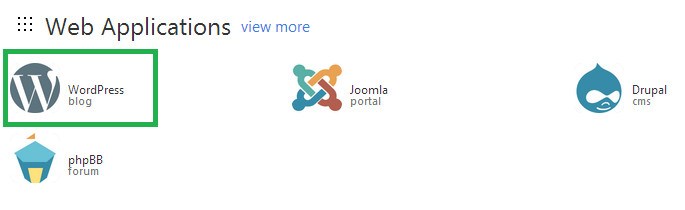
Bước 3 : Chọn Install This Application
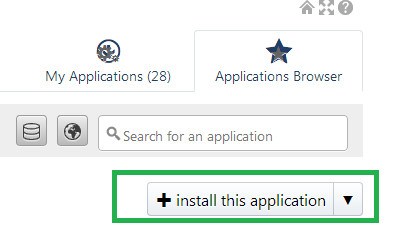
Bước 4 : Các bạn điền thông tin theo hướng dẫn sau :
- Domain: Các bạn chọn domain của bạn chuẩn bị làm web bằng WordPress, nên chọn cái nào mà không có dòng www. ấy
- Directory (optional) :Bỏ trống nếu bạn muốn cài wordpress trên website chính của bạn, ví dụ website của bạn là abc.com thì nếu bạn bỏ trống thì bạn sẽ cài đặt wordpress và làm website trên trang web abc.com. Nếu bạn điền chữ bất kỳ vào ô này, ví dụ bạn điền từ “blog” thì wordpress sẽ được cài trên thư mục abc.com/blog/. Nếu bạn mới bắt đầu làm web, hãy bỏ trống.
- Version :Chọn cái nào có cái mở ngoặc đằng sau là recommended, đây là phiên bản mới nhất và được khuyến nghị cài đặt
- Language :Bạn chọn English, nên sử dụng tiếng Anh vì làm web có nhiều thứ va chạm tiếng Anh nhiều, nhìn cho quen mắt.
- Mấy phần bảo bạn chọn (tick vào ô) các bạn để mặc định
- Administrator Username :Tên đăng nhập vào quản trị web của bạn
- Administrator Password :Mật khẩu đăng nhập vào quản trị web của bạn
- Administrator Email :Email của admin, bạn điền email của bạn
- Website Title :Tiêu đề website, chưa nghĩ ra thì ghi bậy, có thể chỉnh sửa lại sau
- Website Tagline :Một dòng tagline ngắn về Website , chưa nghĩ ra cũng ghi bậy sau này có thể sửa lại sau
- Tiếp tục mấy thứ bắt bạn chọn (tick) phía dưới bạn để mặc định
- Cuối cùng nhấn Install, chờ nó chạy xong là ok
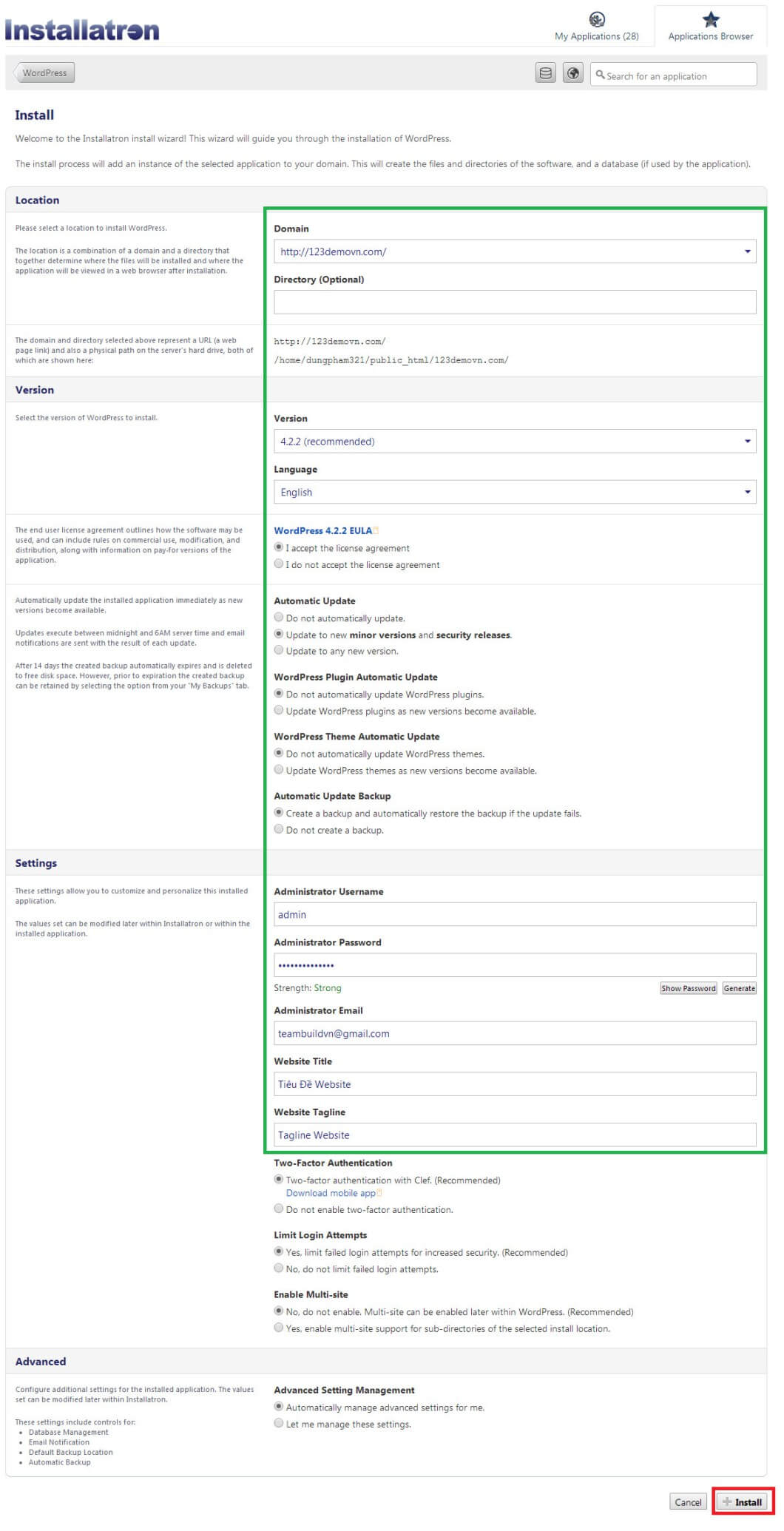
Bước 5 : Sau khi nó chạy xong thì sẽ hiển thị tương tự như hình dưới đây và đường link mình đánh dấu màu xanh chính là nơi để bạn vào quản trị web của bạn, nơi bạn có thể chỉnh sửa giao diện web, cài đặt các tính năng cho website, làm cho website bạn đẹp, chuyên nghiệp,..
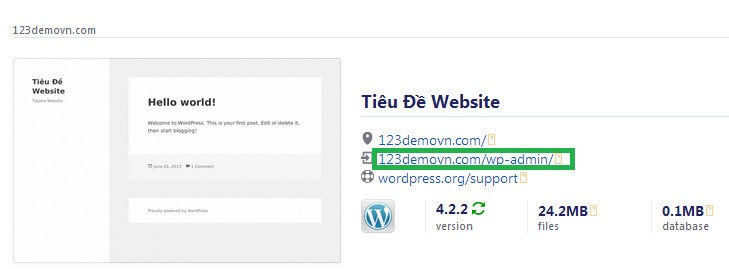
Sau khi nhấn vào link trên, bạn nhấn vào link và điền tên đăng nhập và mật khẩu admin như đã tạo.
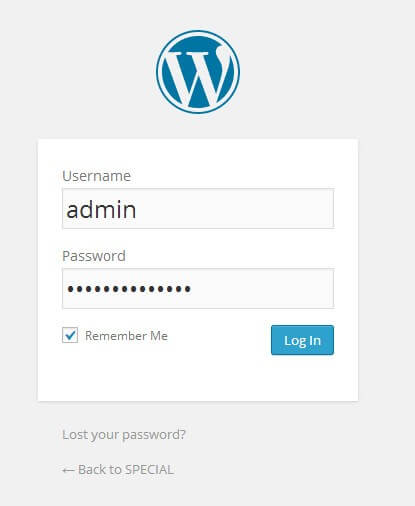 Bạn sẽ thấy giao diện tương tự như sau :
Bạn sẽ thấy giao diện tương tự như sau :
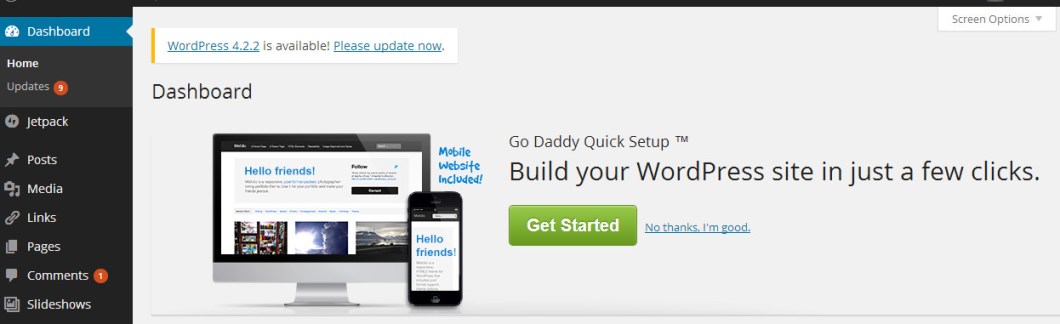
Như vậy bạn đã hoàn thành xong phần cài đặt WordPress bằng cách tự động rồi, bạn có thể vào bài viết này để chọn các giao diện đẹp cho web của mình.
Mọi thắc mắc về hỗ trợ cài đặt, mua tên miền hosting xin vui lòng comment ở bên dưới để mình hỗ trợ. Chúc các bạn làm website và kiếm được nhiều tiền online.


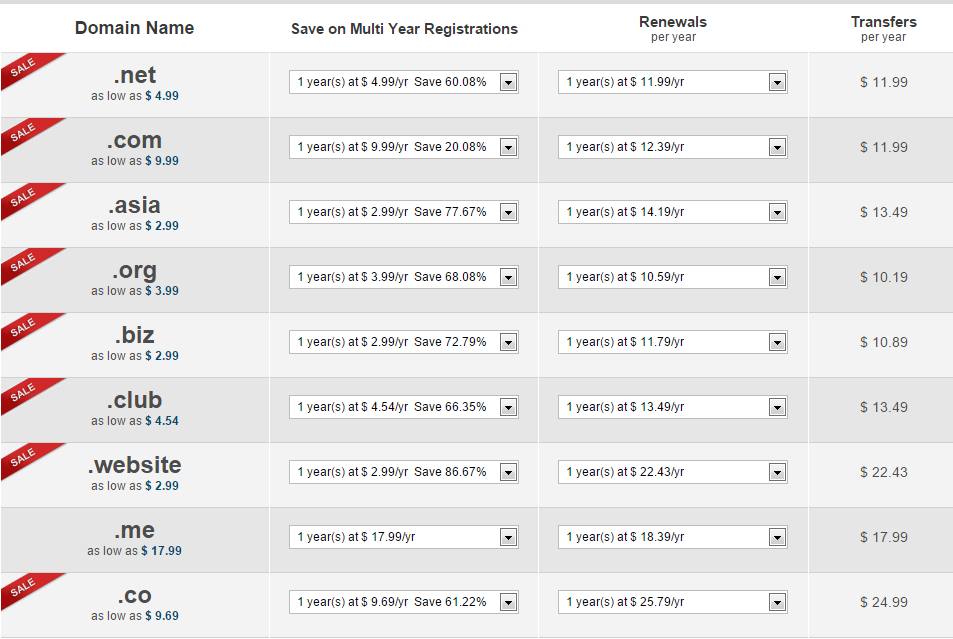

Có cần đòi hỏi công nghệ cao không ad?
Không bạn ạ, rất đơn giản bạn có thể tự mày mò trong vòng 2 – 3 ngày với bài hướng dẫn trên
Làm xong hết website mất hết bao nhiêu tiền vậy bạn,
Lam the visa o agribank co duoc ko ad
Làm VISA ở ngân hàng nào cũng ok hết bạn ạ, có thể mua tên miền – hosting bên nước ngoài với giá rẻ hơn, tự do làm web và kiếm tiền từ website